Excelで下から上にVLOOKUPを使って一致する値を検索するにはどうすればよいですか?
ExcelのVLOOKUP関数は通常、上から下に検索し、最初に一致する値を返します。しかし、場合によっては下から上に検索する必要があるかもしれません。VLOOKUPには組み込みの逆順検索機能がないため、これを行うには別の方法が必要です。
Excelで最後の一致する値を下から上にVLOOKUPする
LOOKUP関数で最後の一致する値を下から上にVLOOKUPする
下から上に一致する値をVLOOKUPするには、次のLOOKUP数式が役立ちますので、以下の手順を行ってください:
結果を得たい空白セルに次の数式を入力してください:
=LOOKUP(2,1/($A$2:$A$17=D2),$B$2:$B$17)次に、結果を得たいセルまでフィルハンドルをドラッグすると、最後に対応する値がすぐに返されます。スクリーンショットをご覧ください:
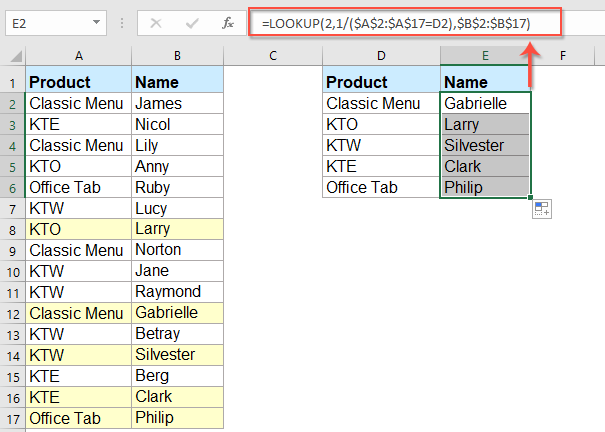
- $A$2:$A$17=D2: この部分は、範囲A2:A17内のどのセルがセルD2の値と等しいかを確認します。条件が満たされている場合はTRUE、そうでない場合はFALSEの配列を返します。
- 1/($A$2:$A$17=D2): これはTRUE/FALSEの配列を1(TRUEの場合)と#DIV/0! エラー(FALSEの場合)に変換します。TRUEで割ると1になり、FALSE(0として扱われる)で割るとエラーになるためです。
- LOOKUP(2, ...): LOOKUP関数はステップ2で作成された配列内で値2を検索します。2は配列内のどの1よりも大きいため、最後の1(つまり、条件が満たされる最後の出現箇所)と一致します。
- $B$2:$B$17: これは対応する値が返される範囲です。この関数は、ステップ3で見つかった最後の1に対応するB2:B17の値を返します。
Kutools for Excelで最後の一致する値を下から上にVLOOKUPする
幸いなことに、「Kutools for Excel」は強力な「下から上に検索」機能により、このプロセスを簡素化します。このツールを使用すると、複雑な数式を必要とせずにリスト内の最後の一致する値を迅速に見つけ、返すことができます。
Kutools for Excelをインストールした後、次のように操作してください:
1. 「Kutools」>「スーパーLOOKUP」>「下から上に検索」をクリックします。スクリーンショットをご覧ください:

2. 「下から上に検索」ダイアログボックスで、次の操作を行います:
- 「出力先」と「検索値」セクションから検索値セルと出力セルを選択します;
- 次に、「データ範囲」セクションから対応する項目を指定します。
- 最後に、「OK」ボタンをクリックします。

3. 最後の一致するすべての値が一度に返されます。スクリーンショットをご覧ください:

今すぐKutools for Excelをダウンロードして無料でお試しください!
#N/Aエラー値を別のテキスト値に置き換えたい場合は、「オプション」ボタンをクリックして「#N/Aエラー値を指定された値で置き換える」オプションをチェックし、必要なテキストを入力するだけです。 
XLOOKUP関数で最後の一致する値を下から上にVLOOKUPする
XLOOKUP関数は、VLOOKUPおよびHLOOKUPの現代的な代替手段です。これにより、最後の一致する値を見つけるプロセスが簡素化されます。
次の数式を空白セルに入力し、最後に対応する値を得るためにフィルハンドルを下にドラッグします。以下のように操作してください:
=XLOOKUP(D2, $A$2:$A$17, $B$2:$B$17, , , -1)
- D2: 検索する値。
- $A$2:$A$17: 検索範囲。
- $B$2:$B$17: 返す範囲。
- -1: 最後の値から最初の値へ(下から上へ)検索します。
結論
- Excel 365/2021以降を使用している場合、XLOOKUP関数は最後の一致する値を見つける最も効率的で簡単な方法です。
- 以前のバージョンのExcelでは、LOOKUP関数が信頼できる代替手段ですが、配列ロジックについて少し理解が必要です。
- 数式を使わない使いやすい方法を好む場合、Kutools for Excelは優れた選択肢ですが、サードパーティのアドインのコストがかかります。
これらの方法に従うことで、下から上に効率的にVLOOKUPを行い、データセット内の最後の一致する値を見つけることができます。さらに多くのExcelのヒントやコツに興味がある場合、当社のウェブサイトには数千のチュートリアルがあり、Excelをマスターするのに役立ちます。
関連記事:
- 複数のワークシート間でのVLOOKUP
- Excelでは、vlookup関数を簡単に適用して、ワークシートの単一テーブル内の一致する値を返すことができます。しかし、複数のワークシート間で値をvlookupすることは考えたことがありますか?例えば、以下の3つのワークシートにデータ範囲があり、これら3つのワークシートから基準に基づいて一部の対応する値を得たいとします。
- ExcelでVLOOKUPを使って完全一致と近似一致を使用する
- Excelでは、vlookupは私たちにとって最も重要な関数の一つであり、表の左端の列で値を検索し、その範囲の同じ行の値を返します。しかし、Excelでvlookup関数をうまく適用していますか?この記事では、Excelでvlookup関数を使用する方法について説明します。
- 0または#N/Aの代わりに空白または特定の値を返すVLOOKUP
- 通常、vlookup関数を使用して対応する値を返す場合、一致するセルが空白の場合、0が返され、一致する値が見つからない場合、以下のスクリーンショットに示すようにエラー#N/A値が表示されます。0または#N/A値を表示する代わりに、空白セルや他の特定のテキスト値を表示させるにはどうすればよいですか?
- Excelで一致する値の全体/全行を返すVLOOKUP
- 通常、VLOOKUP関数を使用してデータ範囲から一致する値を検索して返すことができますが、特定の基準に基づいてデータの全行を見つけ、返すことは試したことがありますか?次のスクリーンショットに示すように。
- ExcelでVLOOKUPして複数の対応する値を連結する
- ご存知の通り、ExcelのVLOOKUP関数は、値を検索して別の列の対応するデータを返すのに役立ちますが、一般的には、複数の一致データがある場合、最初の関連値しか取得できません。この記事では、1つのセルまたは縦方向のリストで複数の対応する値をVLOOKUPして連結する方法について説明します。
最高のオフィス業務効率化ツール
| 🤖 | Kutools AI Aide:データ分析を革新します。主な機能:Intelligent Execution|コード生成|カスタム数式の作成|データの分析とグラフの生成|Kutools Functionsの呼び出し…… |
| 人気の機能:重複の検索・ハイライト・重複をマーキング|空白行を削除|データを失わずに列またはセルを統合|丸める…… | |
| スーパーLOOKUP:複数条件でのVLookup|複数値でのVLookup|複数シートの検索|ファジーマッチ…… | |
| 高度なドロップダウンリスト:ドロップダウンリストを素早く作成|連動ドロップダウンリスト|複数選択ドロップダウンリスト…… | |
| 列マネージャー:指定した数の列を追加 |列の移動 |非表示列の表示/非表示の切替| 範囲&列の比較…… | |
| 注目の機能:グリッドフォーカス|デザインビュー|強化された数式バー|ワークブック&ワークシートの管理|オートテキスト ライブラリ|日付ピッカー|データの統合 |セルの暗号化/復号化|リストで電子メールを送信|スーパーフィルター|特殊フィルタ(太字/斜体/取り消し線などをフィルター)…… | |
| トップ15ツールセット:12 種類のテキストツール(テキストの追加、特定の文字を削除など)|50種類以上のグラフ(ガントチャートなど)|40種類以上の便利な数式(誕生日に基づいて年齢を計算するなど)|19 種類の挿入ツール(QRコードの挿入、パスから画像の挿入など)|12 種類の変換ツール(単語に変換する、通貨変換など)|7種の統合&分割ツール(高度な行のマージ、セルの分割など)|… その他多数 |
Kutools for ExcelでExcelスキルを強化し、これまでにない効率を体感しましょう。 Kutools for Excelは300以上の高度な機能で生産性向上と保存時間を実現します。最も必要な機能はこちらをクリック...
Office TabでOfficeにタブインターフェースを追加し、作業をもっと簡単に
- Word、Excel、PowerPointでタブによる編集・閲覧を実現。
- 新しいウィンドウを開かず、同じウィンドウの新しいタブで複数のドキュメントを開いたり作成できます。
- 生産性が50%向上し、毎日のマウスクリック数を何百回も削減!
全てのKutoolsアドインを一つのインストーラーで
Kutools for Officeスイートは、Excel、Word、Outlook、PowerPoint用アドインとOffice Tab Proをまとめて提供。Officeアプリを横断して働くチームに最適です。
- オールインワンスイート — Excel、Word、Outlook、PowerPoint用アドインとOffice Tab Proが含まれます
- 1つのインストーラー・1つのライセンス —— 数分でセットアップ完了(MSI対応)
- 一括管理でより効率的 —— Officeアプリ間で快適な生産性を発揮
- 30日間フル機能お試し —— 登録やクレジットカード不要
- コストパフォーマンス最適 —— 個別購入よりお得